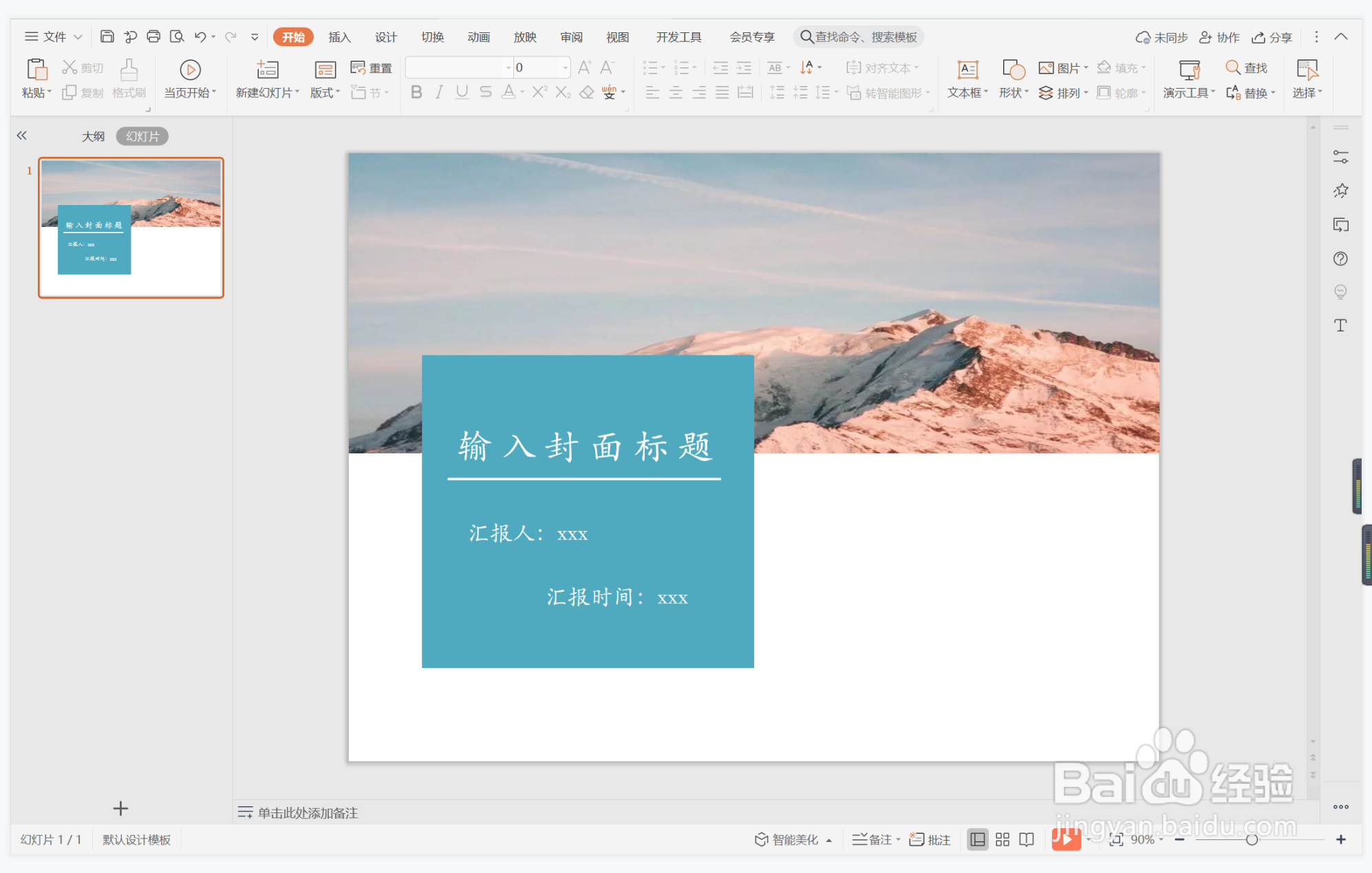1、在插入选项卡中点击图片,选择其中的本地图片,插入一张合适的背景图片。
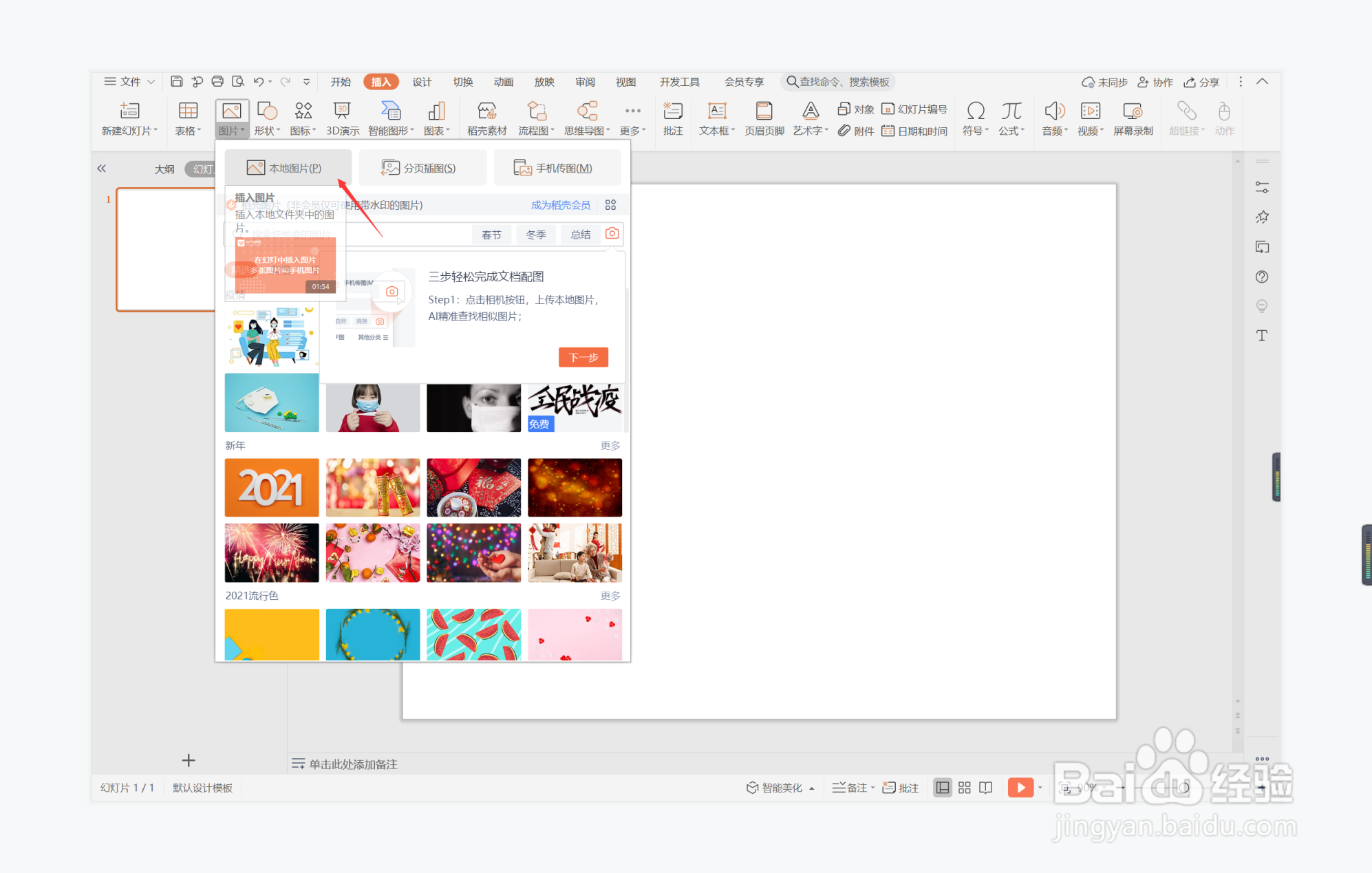
2、选中背景图片,鼠标拖动调整其大小,摆放在页面的上半部分。
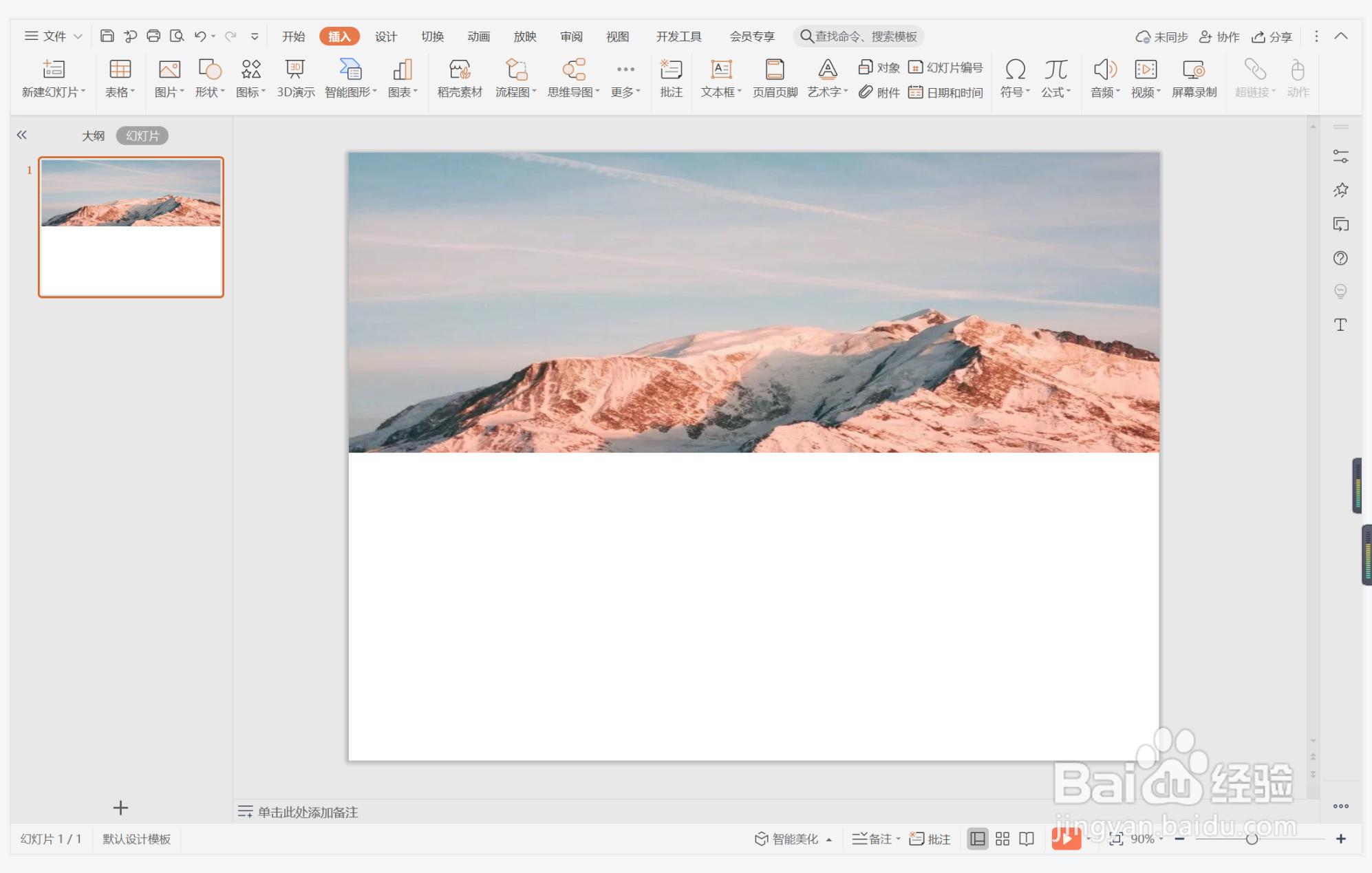
3、接着再插入一个矩形,放置在页面的左侧位置,具体效果如图所示。
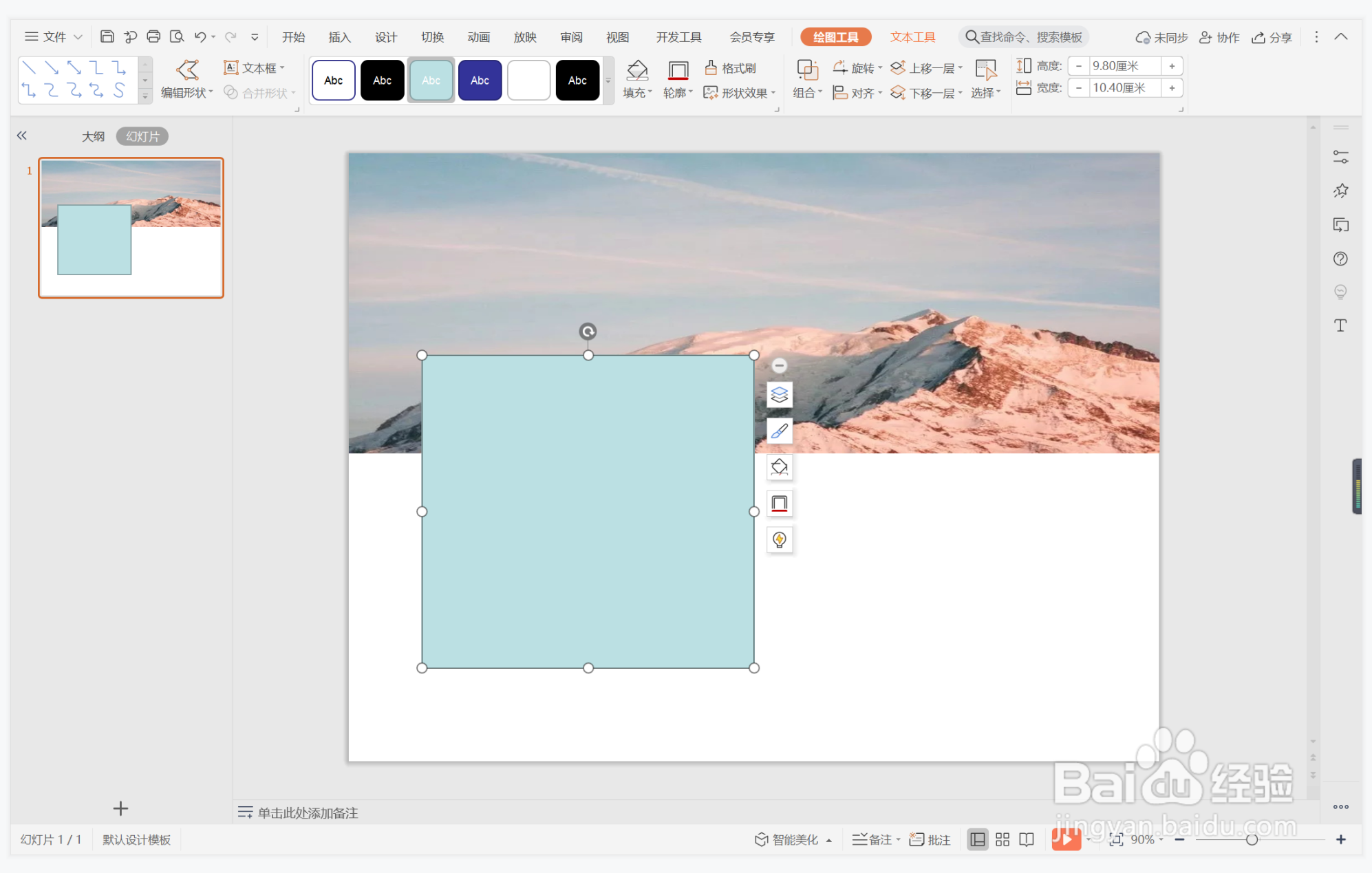
4、选中矩形,在绘图工具中点击填充,选择蓝色进行填充,并设置为无边框。
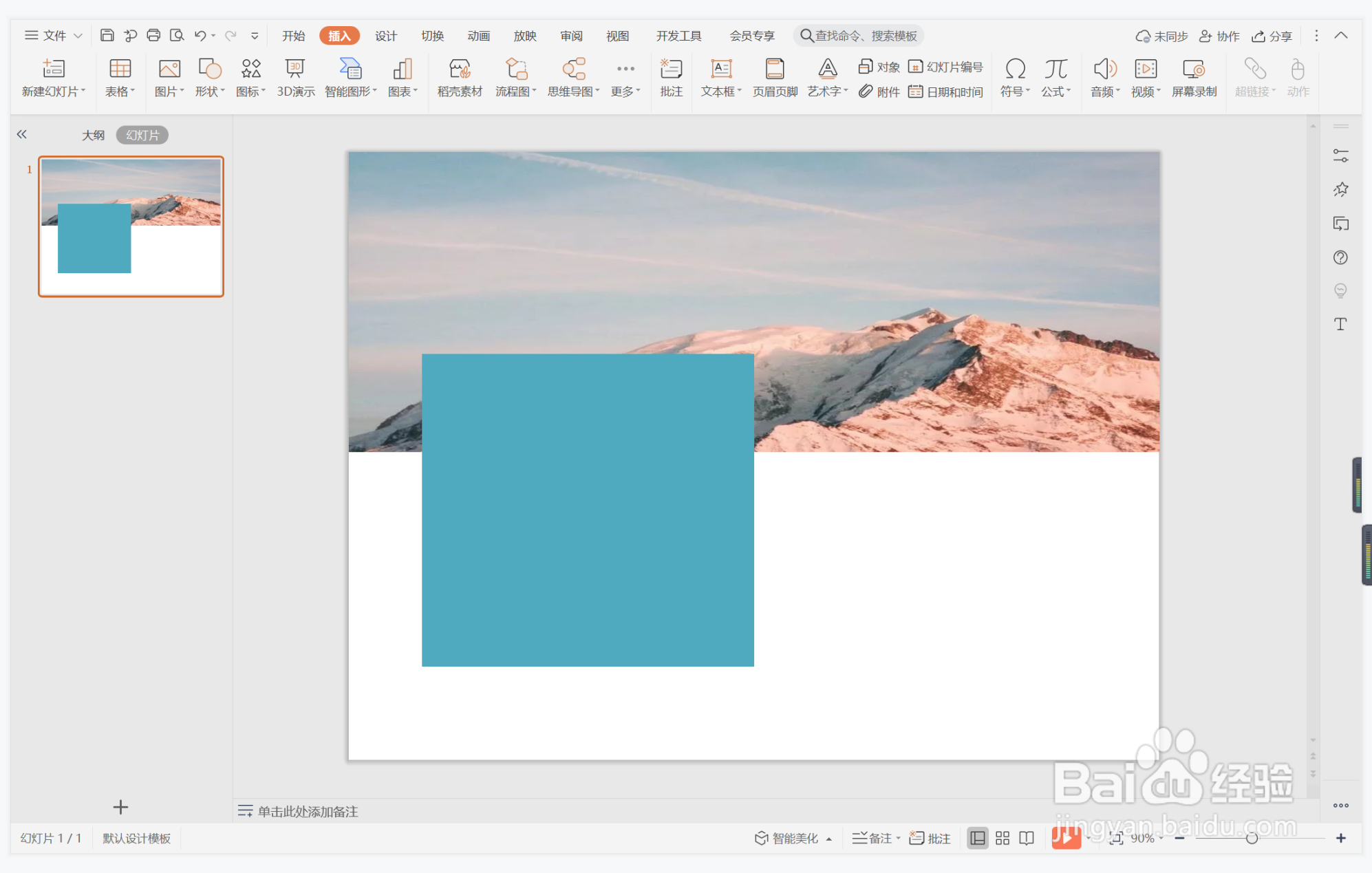
5、插入一条直线,颜色填充为白色,线条宽度设置为2.25磅,放置在矩形中。
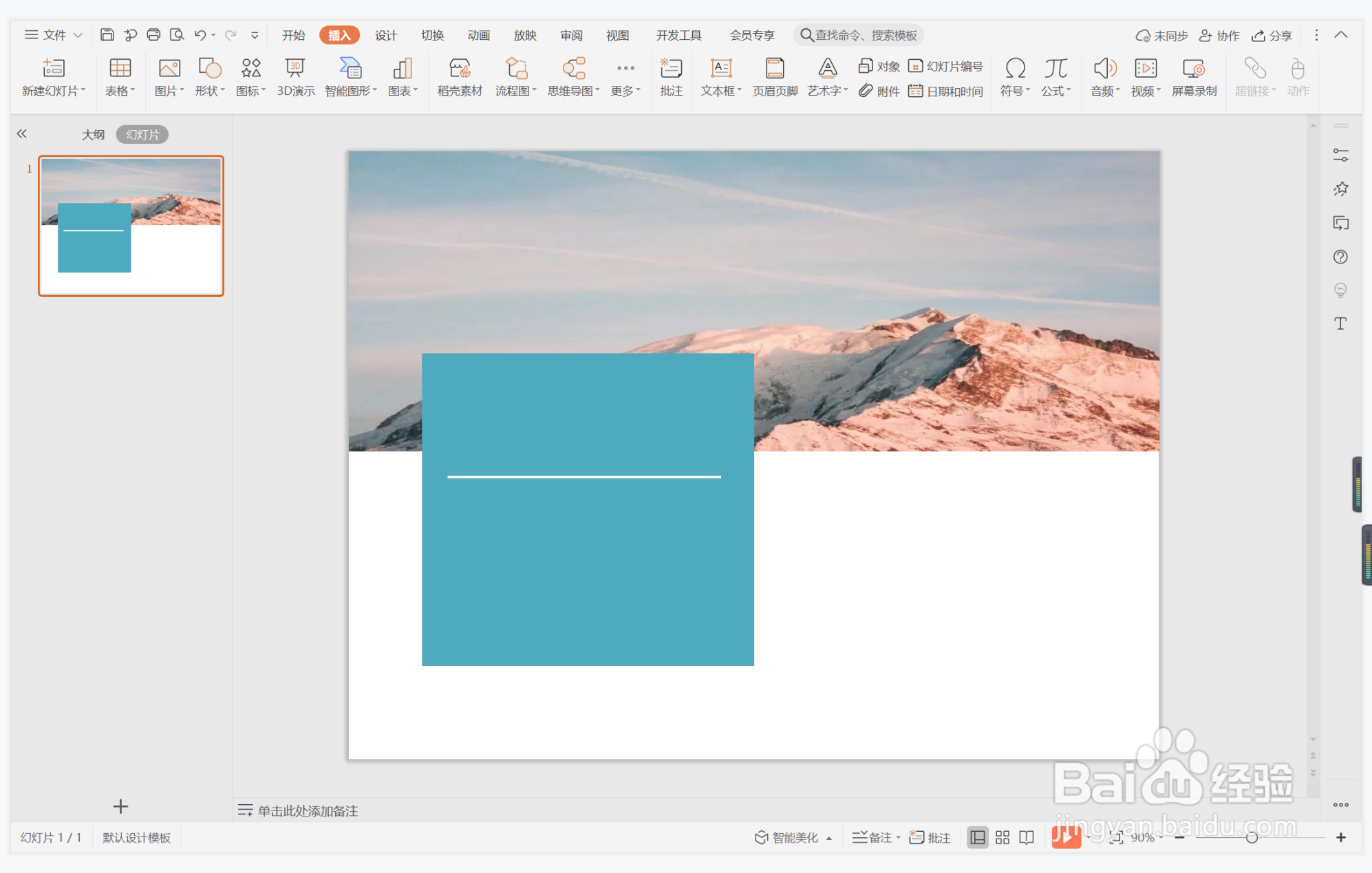
6、在直线位置输入封面的标题等信息,这样唯美高雅型封面就制作完成了。
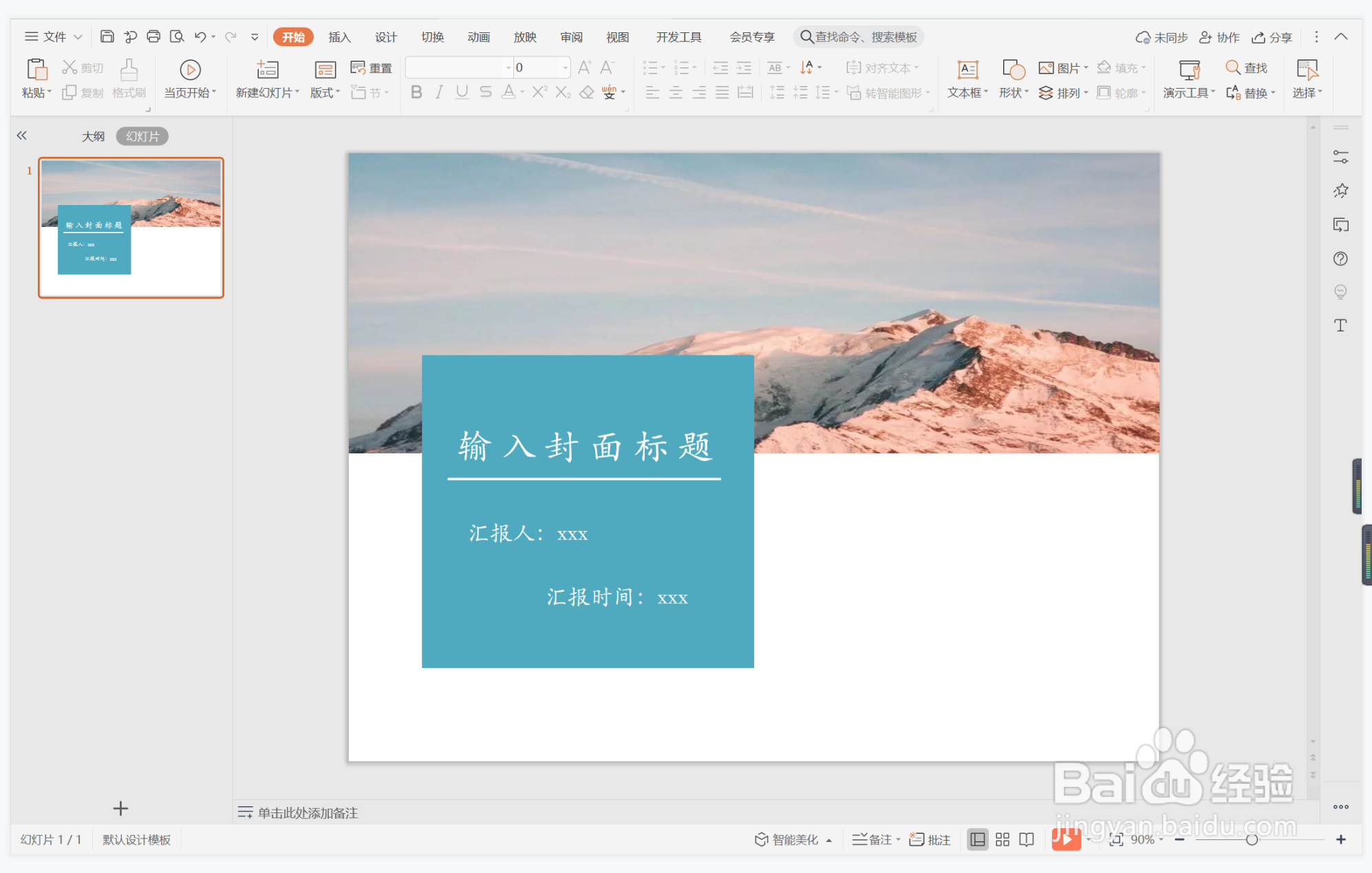
时间:2024-10-27 16:05:49
1、在插入选项卡中点击图片,选择其中的本地图片,插入一张合适的背景图片。
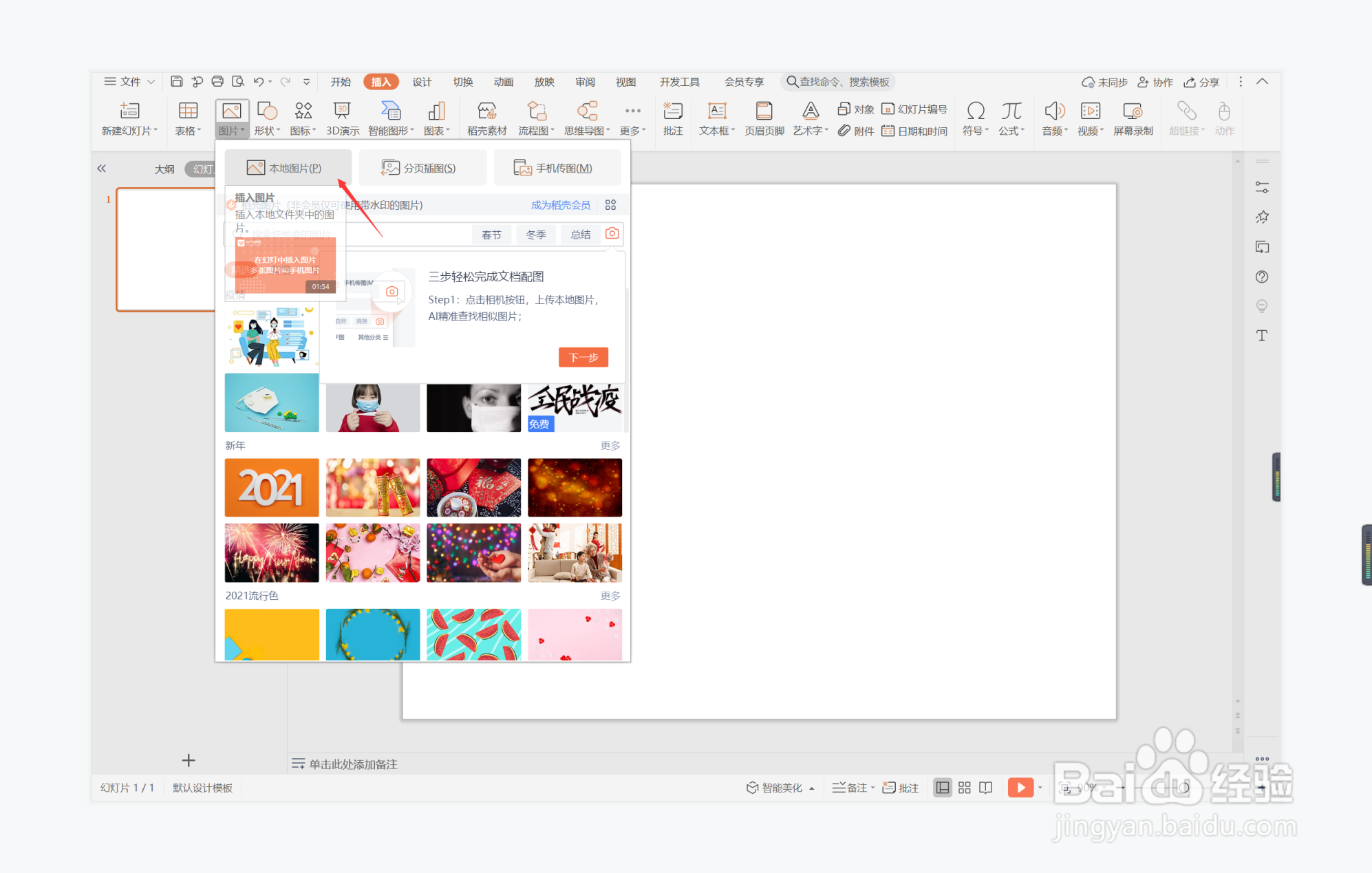
2、选中背景图片,鼠标拖动调整其大小,摆放在页面的上半部分。
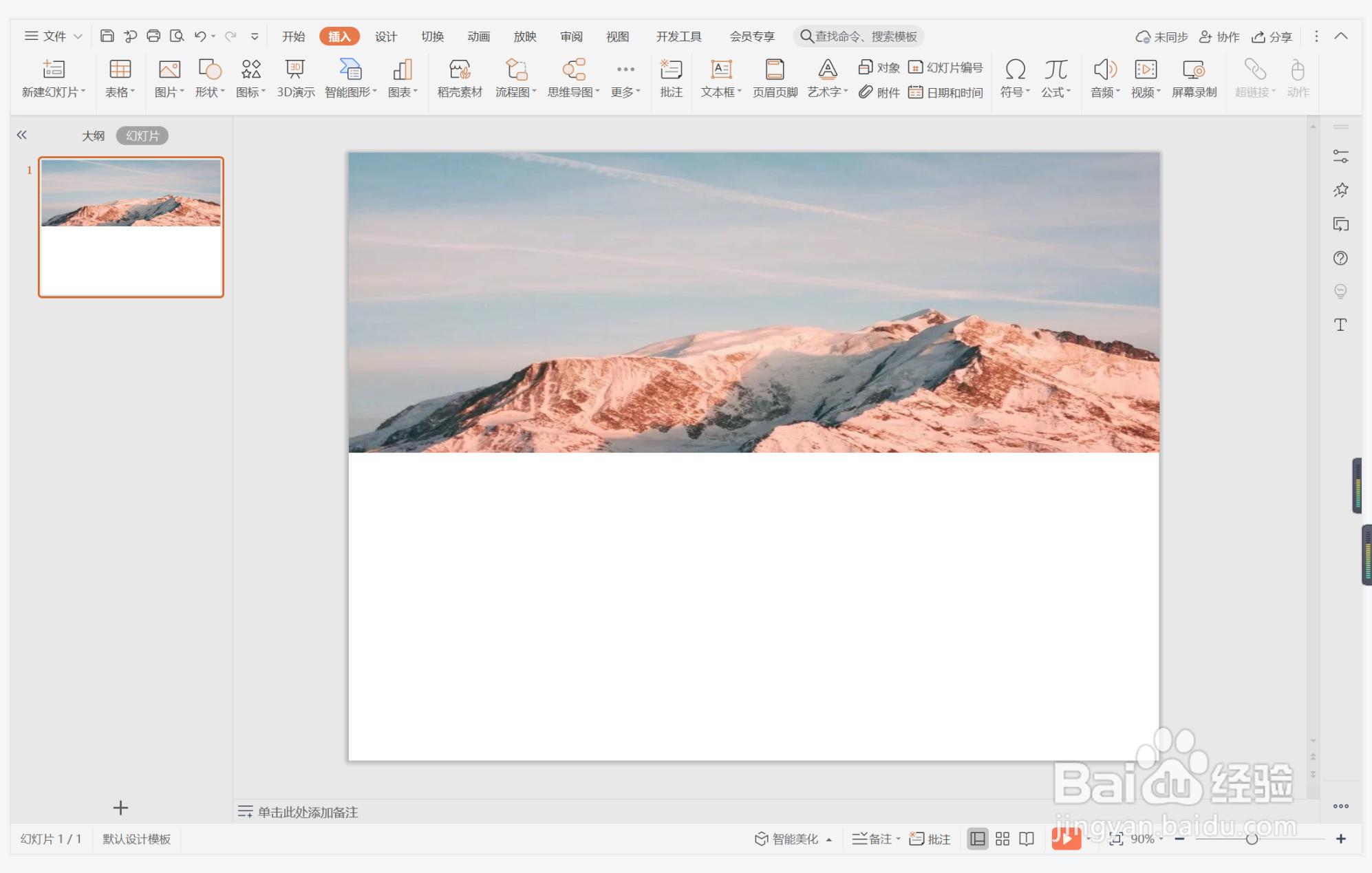
3、接着再插入一个矩形,放置在页面的左侧位置,具体效果如图所示。
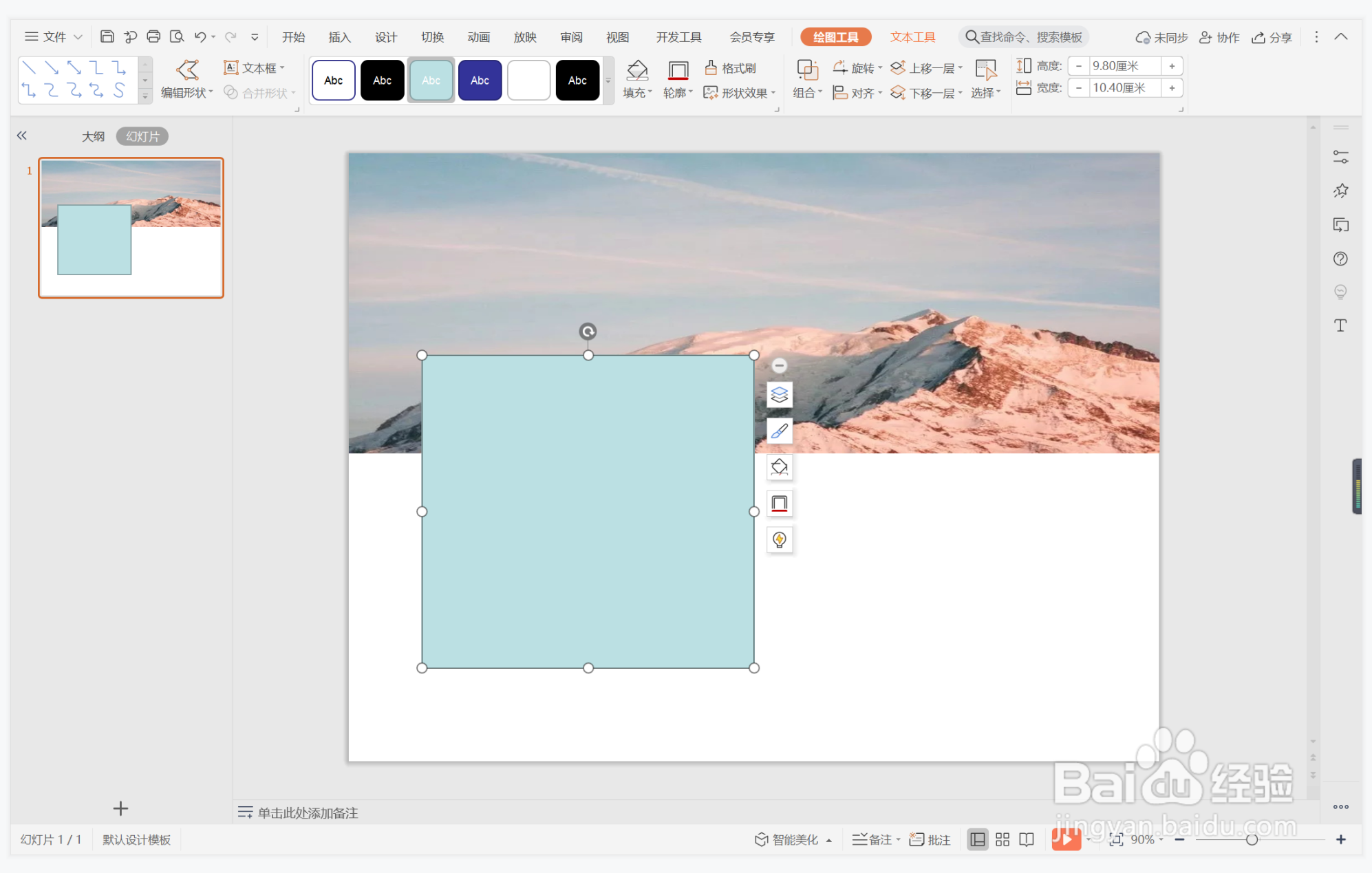
4、选中矩形,在绘图工具中点击填充,选择蓝色进行填充,并设置为无边框。
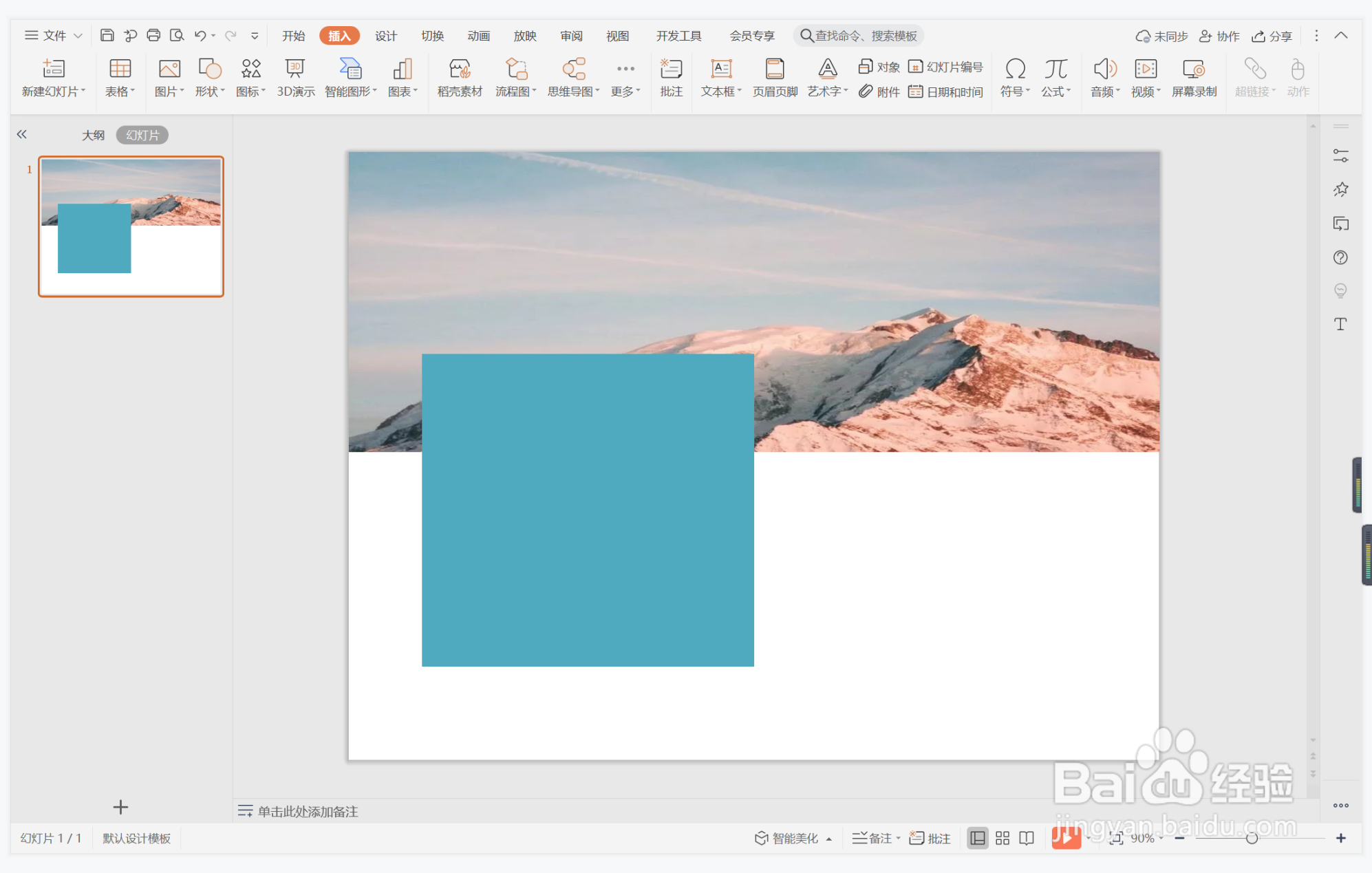
5、插入一条直线,颜色填充为白色,线条宽度设置为2.25磅,放置在矩形中。
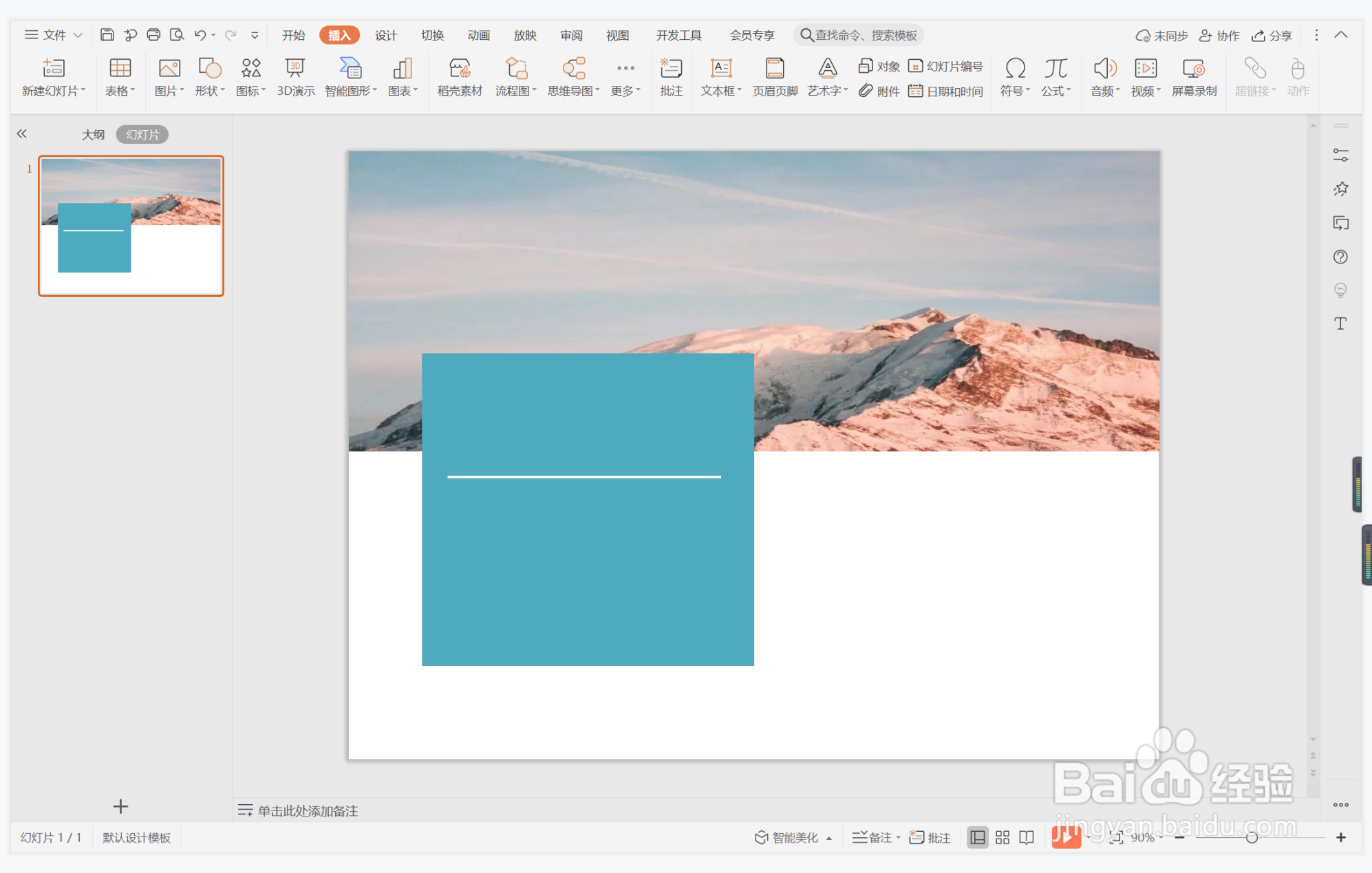
6、在直线位置输入封面的标题等信息,这样唯美高雅型封面就制作完成了。